Сегодня видео стало очень популярным способом записывать замечательные моменты и делиться ими с друзьями. Однако обычное видео не может удовлетворить спрос людей. Вместо этого они создают различные специальные эффекты со своими оригинальными видео, например, эффект замедленной съемки.
Промежуток времени — это метод, при котором частота, с которой частота кадров значительно ниже частоты, используемой для просмотра последовательности. Вкратце, замедленное видео воспроизводится с большей скоростью, чем обычно. Теперь у вас могут быть хорошие идеи для создания замедленного видео. Проблема в том, как это сделать. Все, что вам нужно, это редактор замедленной съемки.
И в этом посте мы подробно покажем вам 5 лучших редакторов интервальной съемки.

- Часть 1. Можете ли вы превратить видео в замедленную съемку
- Часть 2. Видео редактор Timelapse
- Часть 3. Как вы ускоряете видео
Часть 1. Можете ли вы превратить видео в замедленную съемку
Возможно, вы захотите узнать, можно ли превратить видео в замедленное видео. Ответ ДА. Видео — это последовательность кадров или изображений. И когда мы смотрим обычное видео, оно будет воспроизводиться со скоростью 30 кадров в секунду. Если вы ускорите видео, оно создаст эффект замедленной съемки.
Обзор и урок по FrameLapse PRO бесплатная программа для создания профессиональных таймлапсов
Например, видео захватывает восход солнца около 20 минут. Если вы измените скорость до 200%, вы сможете увидеть восход за 10 минут. Звучит не большое изменение. Но, рассматривая видео, в котором запечатлено прорастание семян бобов мунг, удивительно наблюдать за процессом через 10 минут.
Часть 2. Видео редактор Timelapse
LRTimelapse
LRTimelapse — профессиональный редактор timelapse, который имеет три версии, бесплатную версию, приватную версию и профессиональную версию. Его основные функции включают в себя:
1. Создайте замедленное видео с последовательностью до 400 изображений.
2. Используйте Мастер ключевых кадров и Мастер Святого Грааля, чтобы сделать интервал времени автоматически.
3. Отредактируйте каждый ключевой кадр в Lightroom.
4. Сохраните видео с интервальной съемкой в формате 1080p.
1. Вы можете использовать базовую версию бесплатно.
2. Он предоставляет множество инструментов, чтобы сделать видео с интервальной съемкой профессиональным.
1. Этот редактор замедленной съемки немного сложен, особенно для начинающих.
2. Pro версия стоит дорого, думал, что ограничений нет.
3. Он должен работать с Lightroom.
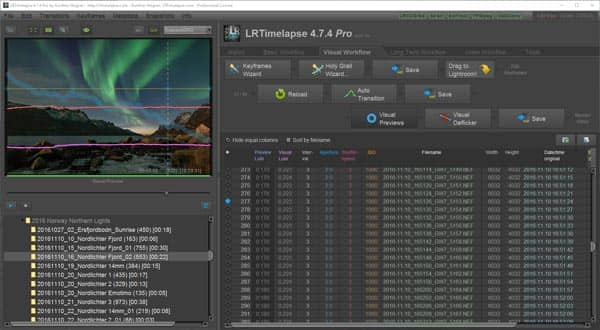
EZGIF является универсальным редактором интервальной съемки. Его основные функции включают в себя:
1. Позволяет загружать видео с жесткого диска или URL для редактирования промежутка времени.
секрет ТАЙМЛАПСА МАКСИМАЛЬНОГО качества! Таймлапс из ФОТО, обработка в Lightroom
2. Измените скорость видео, как вы хотите.
3. Удалите звук, сохраните его в исходном состоянии или отрегулируйте звук во время редактирования.
4. Сохраняйте качество видео в максимально возможной степени.
5. Отредактируйте видео с интервальной съемкой, например, измените размер, преобразуйте, поверните, переверните или более
1. Этот редактор замедленной съемки предлагает более широкий спектр инструментов для редактирования видео.
2. Интерфейс интуитивно понятен и прост в навигации.
Ограничение на файл составляет 100 МБ.
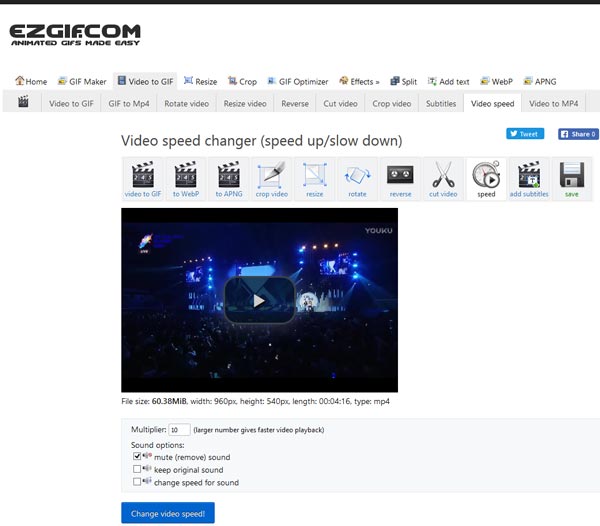
Aiseesoft Video Editor для Mac
Если вам нужен редактор замедленной съемки для вашего компьютера Mac, Aiseesoft Video Editor — лучший выбор. Его преимущества включают в себя:
1. Создайте эффект замедленной съемки, изменив скорость видео за один шаг.
2. Вырежьте клип из видео для редактирования промежутка времени.
3. Разделяйте аудио или ускоряйте его одновременно с видео.
4. Сохраняйте оригинальное качество видео во время редактирования.
5. Кадрируйте, вращайте, переворачивайте или добавляйте эффекты на видео с интервальной съемкой.
6. Повышайте и оптимизируйте качество видео в течение одного клика.
7. Поддержка всех видео и аудио форматов, включая HD и 4K видео.
Одним словом, это самый простой способ создать замедленное видео на Mac и Windows 10/8/7 / XP.
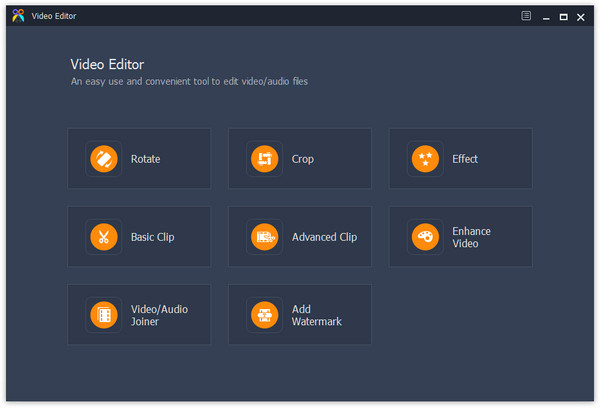
Windows Movie Maker
Windows Movie Maker — один из лучших замедленных редакторов для ПК с Windows. Его основные функции включают в себя:
1. Измените скорость видео на 1x, 2x и более, чтобы сделать эффект замедленной съемки.
2. Предварительный просмотр видео со встроенным плеером.
3. Разделите или обрежьте видеоклип перед редактированием промежутка времени.
4. Интегрируйте множество инструментов для редактирования видео, таких как поворот, стабилизация и многое другое.
1. Интерфейс дружественный к пользователю и легко найти то, что вы хотите.
2. Это бесплатно.
1. Этот редактор интервальной съемки недоступен для последних систем Windows.
2. Он совместим с ограниченными мультимедийными форматами.
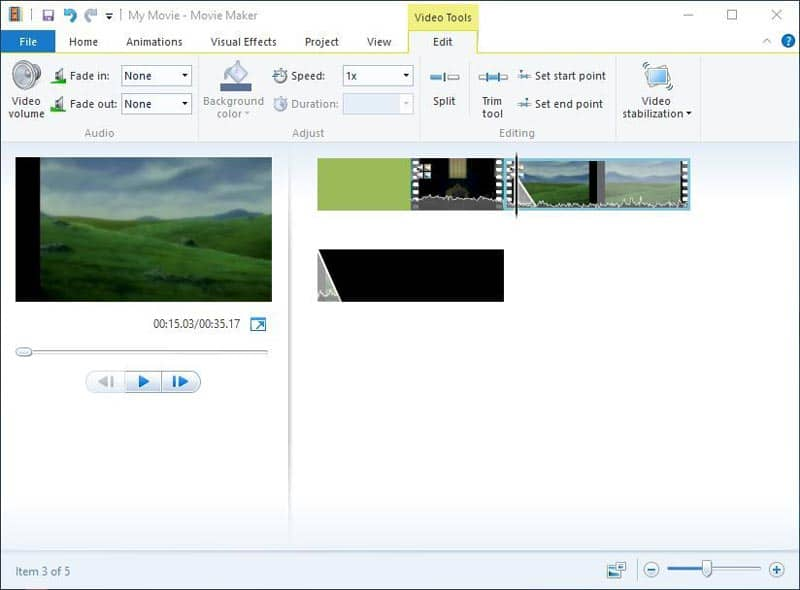
Гипер замедленная съемка
Как следует из названия, Hyper Timelapse — это специальный редактор замедленной съемки для Android. Его функции включают в себя:
1. Создайте потрясающее видео с интервальной съемкой со встроенной камерой.
2. Или измените скорость обычного видео до 8х.
3. Предварительный просмотр видео в приложении.
4. Поделитесь своими шедеврами в социальных сетях напрямую.
1. Это приложение-редактор timelapse довольно простое в использовании.
2. Это бесплатный инструмент.
1. Он не может создавать долгосрочные интервальные видео.
2. Качество вывода не так хорошо, как у других лучших редакторов.
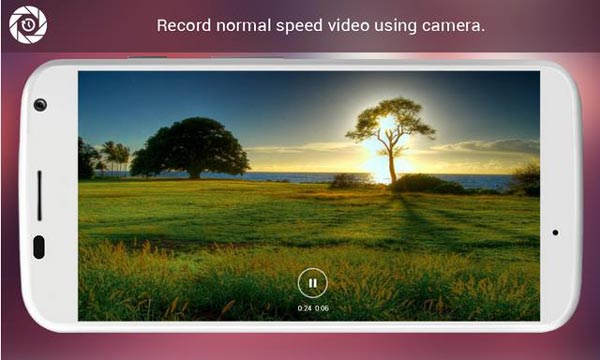
Часть 3. Как ускорить видео с помощью редактора интервальной съемки
Чтобы помочь вам понять, как сделать эффект замедленной съемки ускорением видео, мы покажем вам подробные руководства в этой части.
Шаг 1 Запустить редактор интервальных интервалов
Загрузите и установите Aiseesoft Видеоредактор для Mac на твоем компьютере. Существует специальная версия для ПК с Windows. Запустите его и выберите «Основной клип» на домашнем интерфейсе. Когда откроется окно редактирования видео, нажмите «Добавить файл», чтобы импортировать видео.
Шаг 2 Обрежьте видео, чтобы сделать интервальную съемку
Убедитесь, что вы выбрали опцию «Оставить выбранную часть», а затем перетащите ползунки на временной шкале, чтобы вырезать клип из видео. Чтобы изменить скорость видео, нажмите кнопку «Настройки», чтобы открыть диалоговое окно настроек.
Шаг 3 Ускорить видео клип
Найдите опцию «Скорость» и измените значение, чтобы ускорить видео. Например, если скорость изменилась на 400%, 40-секундный клип увеличится в 4 раза и станет 10 секундами. После настройки нажмите «ОК», чтобы вернуться в окно редактирования, а затем нажмите «Сохранить», чтобы экспортировать видео с интервальной съемкой.
Подсказка. Если вы хотите отредактировать видео с интервальной съемкой, вы можете нажать «Вернуться на главную» и выбрать любой инструмент.
Заключение
В этом посте мы поделились 5 лучших редакторов timelapse для Windows, Mac, онлайн и Android. Теперь вы можете узнать о нескольких способах редактирования покадрового видео. Если вы хотите создать специальный видеоэффект, вы можете выбрать свой любимый редактор интервальной съемки и попробовать его самостоятельно. С другой стороны, если вы ищете лучший видеоредактор с интервальной съемкой, мы рекомендуем Aiseesoft Video Editor. Он не только предлагает широкие возможности, но и прост в использовании.
Более Чтение
![]()
Оставьте свой комментарий и присоединяйтесь к нашему обсуждению
Главная Редактировать видео Замедленная съемка

Источник: ru.aiseesoft.com
11 Best Free Timelapse Software
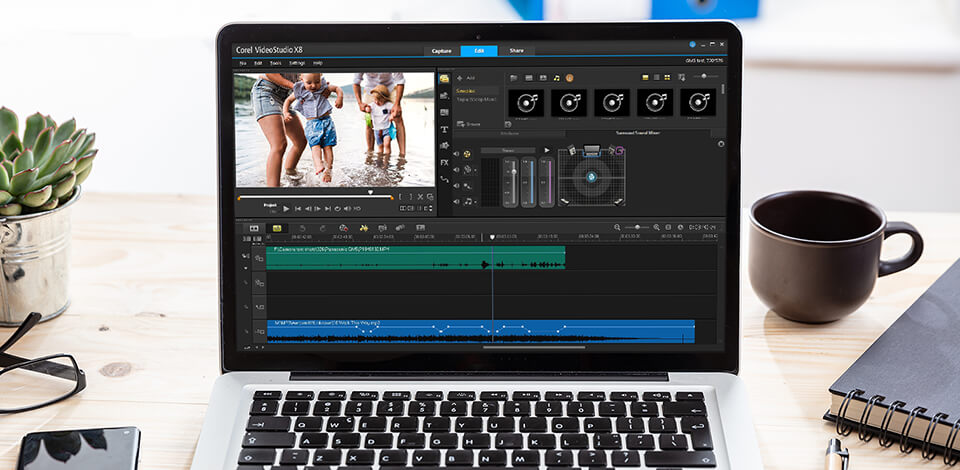
To fit a multi-hour recording into a few seconds, you will need a timelapse software. Time-lapse is used for accelerated or slow-motion videos with changes in the frame rate and video playback speed. I reviewed the best free timelapse software available this year that will handle the task without sacrificing the quality, format and size of the output file.
Top 11 Best Free Timelapse Software
- Adobe Premiere Pro – Professional software
- Final Cut Pro – Mac software for time-lapse videos
- iMovie – User-friendly
- LRTimelapse – Sophisticated tool for more experienced users
- Panolapse – To add motion to slow-motion/accelerated videos
- SkyStudioPro – For motion detection, capture and tracking
- Chronolapse – Open-source freeware for auto-capture
- Corel VideoStudio Pro – Windows software for time-lapse videos
- MakeAVI – For assembling a series of images into an AVI video
- GoPro App – For creating time-lapse photos shot with GoPro
- Framelapse – The best time-lapse app for Android
Time-lapse is a method in which a series of shots or keyframes are played back at a higher or lower frequency than was used to capture them. A person growing up from a baby or creating a realistic portrait from a sketch in a few minutes; a momentary change in the weather in the desert; a detailed millisecond explosion of a balloon with water – such visual videos are always popular.
Another way is to record video at normal speed and then change it. If the video is too long, it will create some inconvenience. In this post, I will review the best free software for combining footage recorded from any device including a webcam or mobile phone in a time-lapse video.
1. Adobe Premiere Pro
Supports 8K, 360° and VR video
- A professional-level toolset
- High compatibility with formats and cameras
- Integrates well with other Adobe products
- Cloud storage, tutorials available
- 7-day free trial
- Excessive system requirements and cost
Adobe Premiere Pro
FREE DOWNLOAD
Verdict: This timelapse photography software grants the ability to compile and cut raw material in any convenient way. An extensive toolset of Adobe Premiere Pro and the variety of supported formats let users work with almost any filetype from any type of camera and then export the result to any type of media or directly to YouTube.
The way you prepare for each step of the time-lapse creation process matters. You must arrange all digital shots sequentially. When importing them to the software, select the Image Sequence checkbox.
Adobe Premiere Pro automatically generates a video and adds the video file to the graph instead of still images. This top-grade software provides a vast array of editing tools for simulating camera movement, color correction and controlling video playback speed.
Источник: fixthephoto.com
3 лучших видеоредактора Time Lapse: онлайн, оффлайн и приложения
Интервальная съемка — это метод, который включает в себя съемку изображений или фильмов с более низкой частотой кадров, а затем их повторное воспроизведение с более высокой или обычной скоростью. Интервальная видеосъемка — это разновидность цейтраферной фотографии, в которой постепенное преобразование объекта или сцены ускоряется для получения потрясающего размытого изображения.
Он часто используется в кинопроизводстве для различных целей, включая переходы от дня к ночи, городские и природные пейзажи и многое другое. Однако функция таймлапса есть не во всех камерах. Поэтому необходимо сделать несколько фотографий и с помощью программного обеспечения для покадровой съемки смонтировать их в пленку. Кроме того, в этом посте подобрано несколько отличных видеоредакторы с интервальной съемкой для вашего сведения.
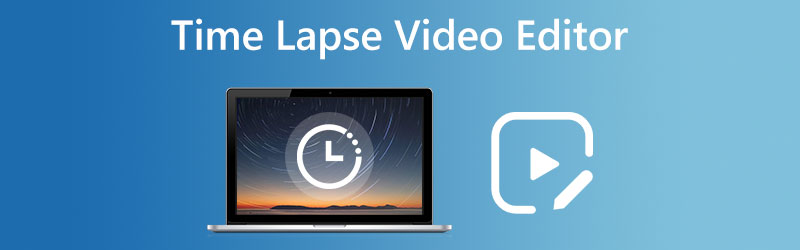

- Часть 1. 3 лучших редактора таймлапс-видео
- Часть 2. Какая программа удобнее?
- Часть 3. Часто задаваемые вопросы о редакторах таймлапс-видео
Часть 1. 3 лучших редактора таймлапс-видео
1. Конвертер видео Vdmore
Вы можете создать замедленное видео за считанные секунды, используя Видео конвертер Vidmore. Это альтернативный метод создания покадровых видеороликов, который можно сделать с помощью программного обеспечения. Не беспокойтесь, если на вашем мобильном устройстве еще нет видеоролика с интервальной съемкой; вы ничего не упускаете. Создать его без этой программы для вас не составит труда. Vidmore Video Converter поставляется с несколькими уровнями скорости, что позволяет пользователю изменять уровень скорости до 8 раз.
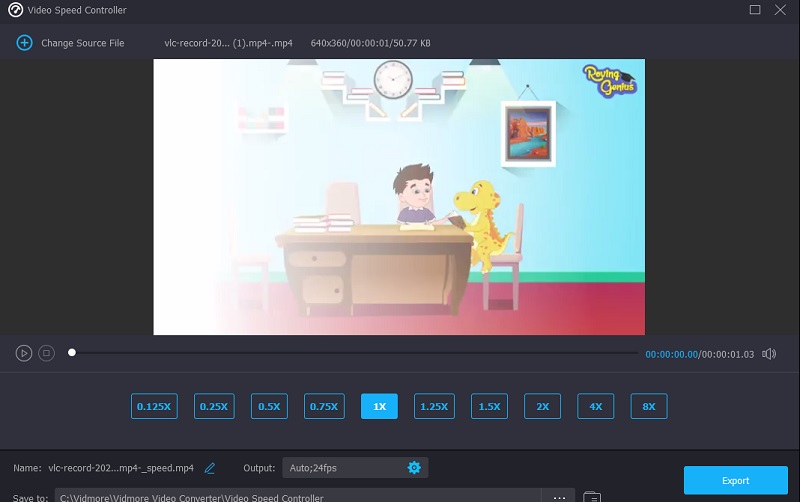
Плюсы Vidmore Video Converter:
- Это позволяет повысить скорость до 8 раз по сравнению со средней скоростью.
- Приложение предоставляет различные инструменты для редактирования аудио- и видеоматериалов.
- Он поставляется с разделом, посвященным контролю скорости видео.
- Это не сложно использовать.
- На качество вывода не влияет процесс преобразования при использовании Vidmore Video Converter.
Минусы Vidmore Video Converter:
- Из-за очевидной несложности инструментов опытные редакторы могут счесть их использование утомительным.
2. PowerDirector
PowerDirector оснащен всеми инструментами, которые могут потребоваться профессиональному оператору интервальной съемки. Это достаточно просто, чтобы даже новичок мог успешно использовать его. Видео с интервальной съемкой могут иметь точную правку каждого кадра профессионалами, которые также могут выбрать точную скорость воспроизведения.
Это может упростить процесс редактирования для начинающих, предоставив им выбор готовых шаблонов. Существует почти бесконечное количество способов настройки эффектов, включая анимированные имена, компьютерную анимацию, настройки ключевых кадров, режимы наложения и многое другое. Яркость, интенсивность, цвет, резкость и баланс белого можно настроить отдельно для точной цветокоррекции.
Кроме того, стабилизация видео может скорректировать дрожание, характерное для съемки с рук. Вы можете выбрать один из многих вариантов, чтобы смягчить переходы между ускоренной и обычной скоростью фильма. Завершите свое производство, выбрав инструментальный трек из прилагаемой бесплатной коллекции музыки. Когда вы будете удовлетворены своим окончательным вариантом, вы можете поделиться им со всем миром через Facebook или YouTube или экспортировать в потрясающем формате 4K HD. PowerDirector совместим с мобильными операционными системами Apple и Google.
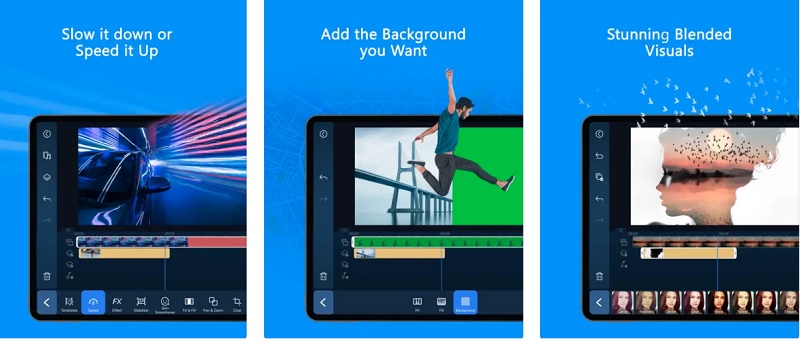
- Лучшая часть PowerDirector — это более сотни высококачественных инструментов для редактирования аудио и видео, которые он предоставляет.
- Даже при отрисовке нескольких слоев сразу делает это быстро.
- Он оснащен самыми передовыми возможностями для редактирования 360-градусных видео.
- Из-за совместимости со многими типами мультимедийных файлов они могут достигать различных каналов распространения и пользователей.
- В нем слишком много рекламы.
- Цена программы немного завышена.
- На товаре присутствует водяной знак.
3. ФлексКлип
Скорость видео можно легко настроить с помощью веб-редактора видео FlexClip. Вы можете создать замедленное видео, сначала загрузив клип, выбрав скорость видео, а затем загрузив клип. Вся процедура проста и несложна. Кроме того, он предлагает множество надежных опций редактирования, которые позволяют повысить уровень любого видео, добавляя эффекты, текст и фоны.
Наиболее важным аспектом является то, что FlexClip не размещает водяных знаков на загружаемом видео. Создание замедленного фильма не будет стоить вам ни копейки. FlexClip позволяет оптимизировать ваши фильмы в соответствии с требованиями платформы, на которой вы хотите их распространять. При экспорте видео у вас будет возможность изменить разрешение и соотношение сторон, чтобы оно больше подходило для различных устройств.
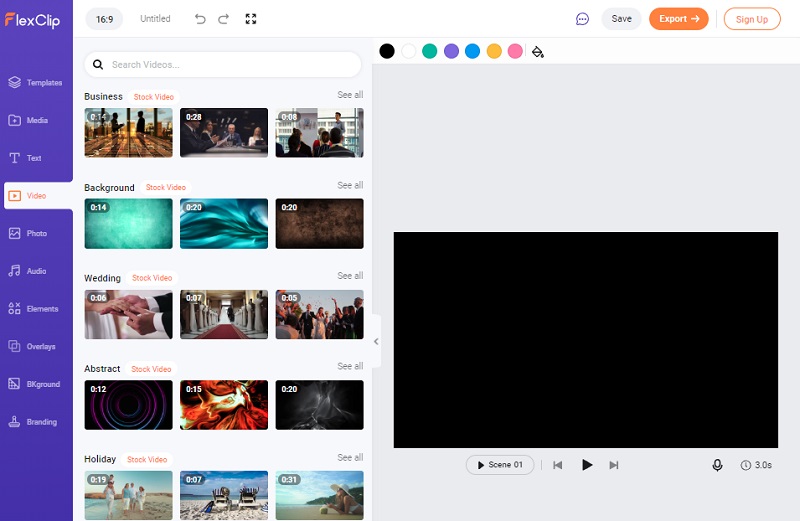
- Это удобный инструмент редактирования, который обеспечивает более низкую стоимость.
- Он поставляется с тысячами различных клипов и шаблонов.
- Он включает в себя различные анимации, переходы и компоненты на выбор.
- Категории упрощены для новичков.
- Максимальная продолжительность видео, которое вы можете загрузить, составляет всего тридцать минут.
- Как изменить скорость видео: онлайн и оффлайн инструменты
- 5 лучших редакторов метаданных видео: добавление или редактирование тегов метаданных
Часть 2. Какая программа удобнее?
Это полностью зависит от требований пользователей относительно того, какая из этих программ наиболее удобна. Если вы хотите выбрать программное обеспечение для установки на свое устройство, вам нужно выбрать то, которое можно загрузить как на Mac, так и на Windows. Если это так, то никаких трудностей для вас не возникнет.
С другой стороны, если вам нужен портативный видеоредактор, который можно взять с собой куда угодно. Вам нужно будет выбрать программу, разработанную для мобильных устройств. И, наконец, если у вас нет ни одного из этих устройств, вы все равно можете использовать доступное программное обеспечение. Если у вас есть это, вы можете выполнить свое задание, даже если у вас нет доступа к каким-либо техническим устройствам.
Часть 3. Часто задаваемые вопросы о редакторах таймлапс-видео
Какие функции покадровой съемки есть в Android?
Вы сможете найти функцию покадровой съемки во встроенной камере вашего телефона Android, если у вас установлена одна из последних версий. Чтобы получить к нему доступ, все, что от вас требуется, это найти его в настройках вашей камеры. Запустите приложение камеры на мобильном устройстве, которое вы используете. Чтобы переключиться в режим видео, выберите опцию «Видео».
Как я могу создать замедленный фильм на своем смартфоне?
Чтобы создать цейтраферный фильм, вы должны открыть приложение камеры на своем телефоне, коснуться параметра Интервальная съемка и начать съемку. Вот как он выглядит при просмотре на устройстве iPhone: Убедитесь, что ваш телефон хранится в безопасном месте, где он не будет подвергаться сильным движениям. После этого вы захотите начать запись покадровой съемки, нажав кнопку записи. Когда вы закончите, коснитесь его еще раз.
Какой длины может быть замедленное видео?
Для создания одной минуты интервального видео требуется около 1500 изображений. Несмотря на это, оценить, сколько времени потребуется для выполнения целевой последовательности, несложно.
Выводы
Вы можете положиться на видеоредакторы с интервальной съемкой онлайн и инструменты, которые вы можете загрузить на Windows, Mac и мобильные устройства. Описанные выше видеоредакторы проверены многими людьми. Из-за этого мы уверены, что это также будет полезно для вас при создании фильма с интервальной съемкой.
 6. Замечательный контроллер скорости видео: Windows Mac и Chrome
6. Замечательный контроллер скорости видео: Windows Mac и Chrome Топ-3 эффективных приложения для ускорения видео на всех платформах
Топ-3 эффективных приложения для ускорения видео на всех платформах 5 лучших видеоредакторов с разделенным экраном для удобного комбинирования видеоклипов
5 лучших видеоредакторов с разделенным экраном для удобного комбинирования видеоклипов
![]()
Попробуйте Vidmore Video Converter бесплатно
Универсальный набор инструментов для преобразования и редактирования видео и аудио файлов в Windows 11/10/8/7, Mac OS X 10.12 и выше
на основе 176 отзывов пользователей
Источник: www.vidmore.com